¿Cómo puedo asignar un color de texto a una fila en Excel, dependiendo del valor de su primera celda?
Tengo un problema con una hoja de Excel, en la cual debo dejar toda una línea en texto (o dígitos) rojo, la cual dependerá de su primera celda, como se puede apreciar en la siguiente imagen:
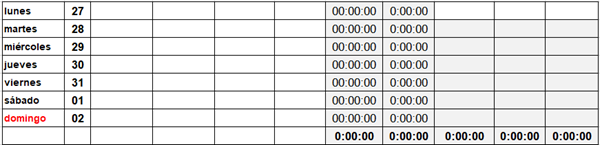
Como se observa, el día domingo ("B7") se encuentra en rojo, pero las celdas siguientes no. Debo hacer que en todas las celdas de la columna "B" que se encuentre la palabra "domingo" quede en dicho color (hasta "L7").
3 respuestas
Respuesta de James Bond
1
Respuesta de Programar Excel
1
Respuesta de Spock Vulcano
-1

